Vous pouvez modifier les touches de raccourcis des vues standard et créer vos propres vues personnalisées afin d'enregistrer des paramètres relatifs à l'orientation et à la visibilité d'objets.
Les vues créées par les utilisateurs ne sont pas ajustées automatiquement lors de leur déplacement.
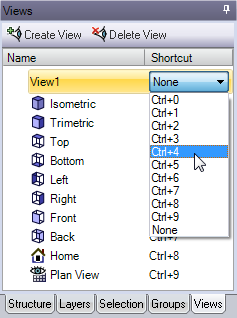
Pour modifier les touches de raccourcis des vues
-
Sélectionnez l'onglet Vue dans le volet Structure.
-
Sélectionnez une combinaison de touches de raccourcis dans la liste déroulante Raccourci de la vue que vous souhaitez modifier.
Pour ajouter une vue personnalisée
-
Positionnez la vue à votre guise dans la fenêtre de conception.
-
Sélectionnez l'onglet Vue dans le volet Structure.
- Cliquez sur Créer une vue en haut du volet.
-
Sélectionnez l'une des options suivantes :
-
Nom : Entrez un nom unique pour la vue. Ce nom figurera dans la structure arborescente>.
-
Raccourci : sélectionnez une combinaison de touches dans la liste déroulante.
-
Orientation : sélectionnez cette option pour enregistrer l'orientation actuelle dans la vue.
-
Visibilité de l'objet : sélectionnez cette option si vous souhaitez que la visibilité des objets de la vue actuelle soit enregistrée dans la vue. Les objets cachés quand vous créez la vue resteront cachés quand vous appliquerez la vue. La visibilité s'applique à tout type de géométrie, plan et courbe.
-
Visibilité des nouveaux objets : sélectionnez le comportement de visibilité s'appliquant aux objets que vous avez créés après avoir créé la vue.
-
Laisser inchangé : les nouveaux objets conservent leur visibilité lorsque vous appliquez la vue.
-
Visible : les nouveaux objets sont visibles lorsque vous appliquez la vue.
-
Caché : les nouveaux objets sont masqués lorsque vous appliquez la vue.
-
-
-
Cliquez sur OK.
La vue personnalisée est ajoutée au menu de l'outil Vue.
Pour appliquer une vue personnalisée
Vous pouvez remplacer la vue actuelle par une vue personnalisée de la manière suivante :
- Dans le volet Structure, sélectionnez l'onglet Vue, cliquez avec le bouton droit sur la vue, puis sélectionnez Appliquer la vue dans le menu contextuel.
- Utilisez la touche de raccourcis (si vous en avez attribué une).
- Sélectionnez la vue dans le menu de l'outil Vue
 dans le groupe Orienter du ruban.
dans le groupe Orienter du ruban.
 Pour remplacer une vue personnalisée
Pour remplacer une vue personnalisée
-
Positionnez la vue à votre guise dans la fenêtre de conception.
-
Sélectionnez l'onglet Vue dans le volet Structure.
-
Cliquez avec le bouton droit sur la vue personnalisée à remplacer, puis sélectionnez Remplacer dans le menu contextuel.
La vue personnalisée est remplacée par la vue actuelle.
 Pour renommer une vue personnalisée
Pour renommer une vue personnalisée
- Sélectionnez l'onglet Vue dans le volet Structure.
-
Cliquez avec le bouton droit sur la vue personnalisée à renommer, puis sélectionnez Renommer dans le menu contextuel.
-
Entrez un nouveau nom pour la vue.
 Pour modifier les propriétés d'une vue personnalisée
Pour modifier les propriétés d'une vue personnalisée
- Sélectionnez l'onglet Vue dans le volet Structure.
-
Cliquez avec le bouton droit sur la vue personnalisée à modifier, puis sélectionnez Propriétés dans le menu contextuel.
-
Modifiez les propriétés de la vue.
 Pour supprimer une vue personnalisée
Pour supprimer une vue personnalisée
-
Sélectionnez l'onglet Vue dans le volet Structure.
-
Sélectionnez la vue que vous souhaitez supprimer.
-
Cliquez sur Supprimer la vue en haut du volet.
Vous ne pouvez pas supprimer les vues standard.







 Effondrement total
Effondrement total